**如何轻松设置共享文件夹指向主机?**
一、文章标题:设置共享文件夹指向主机怎么做?
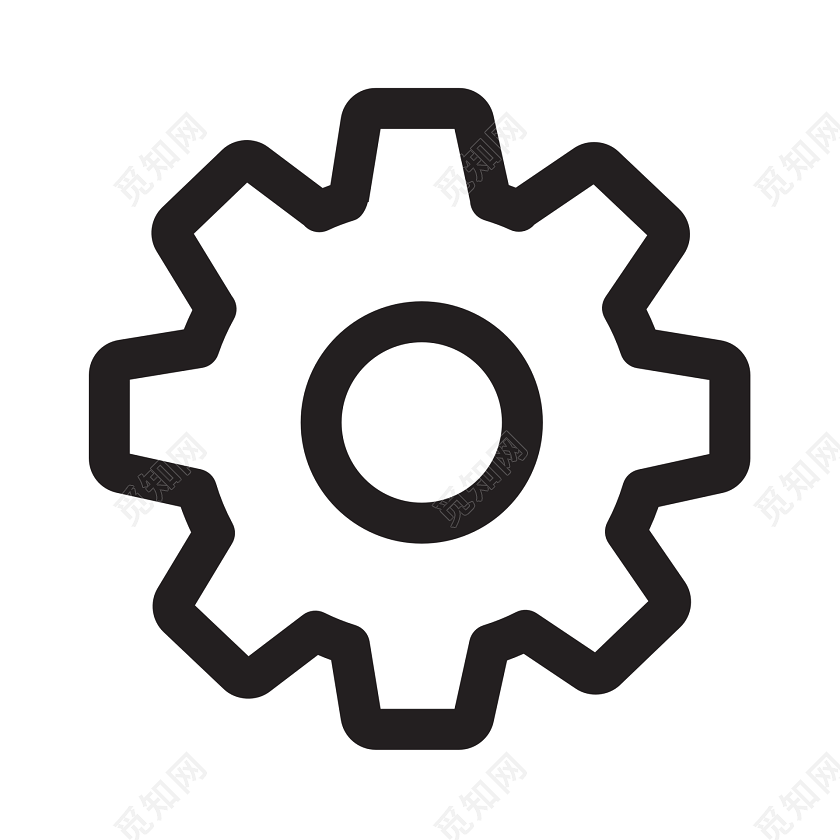
二、文章内容:
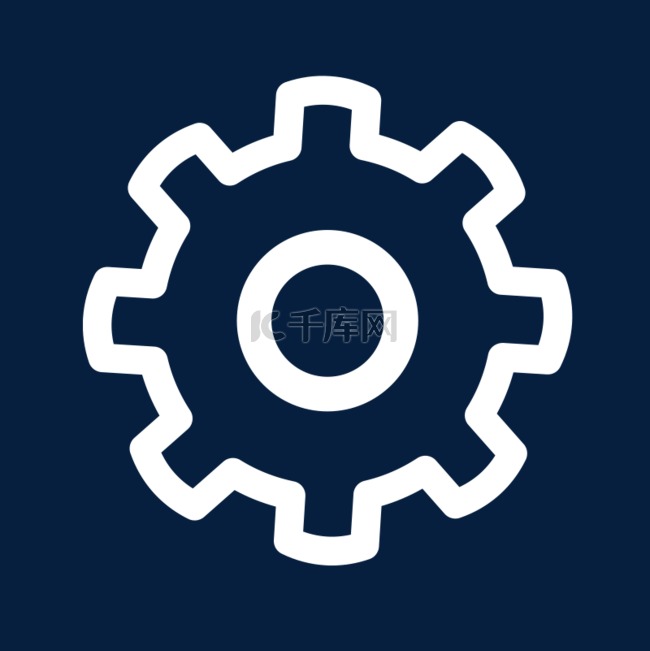
在现代的计算机环境中,共享文件夹是一项非常实用的功能,它可以让多个用户在不同设备上访问和编辑同一个文件夹中的文件。如果你想要将共享文件夹指向主机进行操作,那么本文将详细地介绍具体的操作步骤。
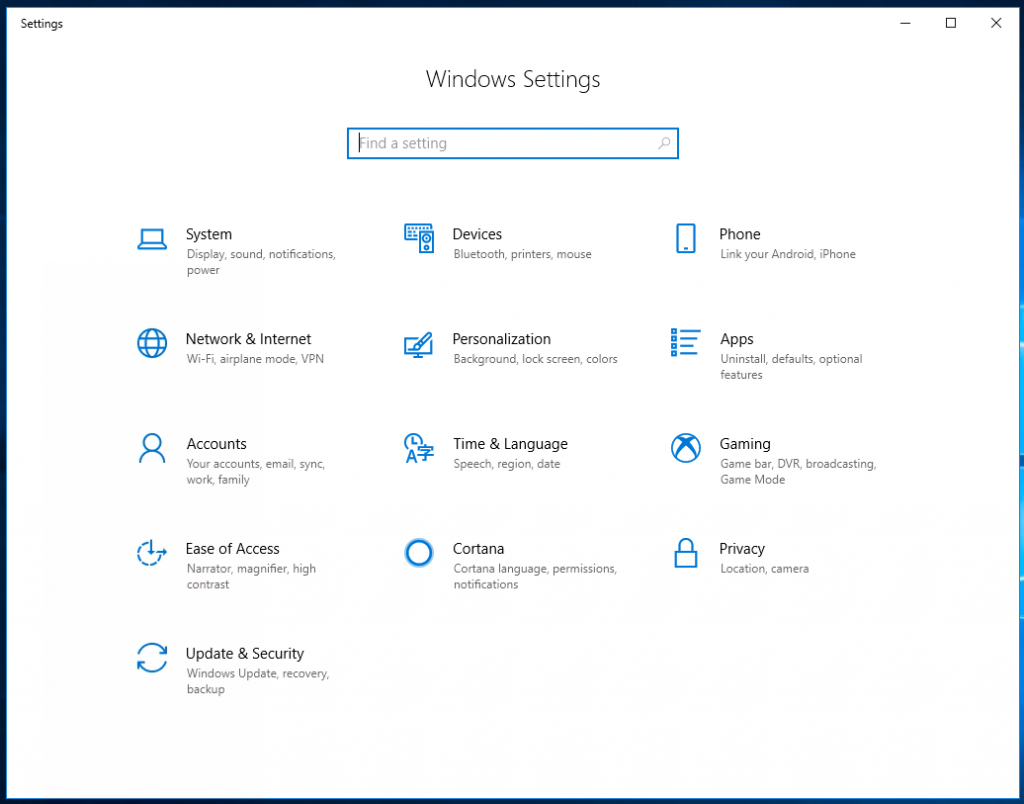
- 了解共享文件夹与主机
首先,你需要明确“共享文件夹”和“主机”的概念。共享文件夹是网络中一个可被多个用户访问的文件夹,而主机则是提供共享资源的计算机设备。在设置共享文件夹时,我们需要将该文件夹与主机进行关联,以便其他用户可以通过网络访问到这个文件夹。
- 设置共享文件夹
在Windows系统中,你可以通过以下步骤来设置共享文件夹:
(1)首先,打开“文件资源管理器”,找到你想要设置为共享的文件夹。
(2)右键点击该文件夹,选择“属性”选项。
(3)在弹出的属性窗口中,点击“共享”选项卡。
(4)点击“共享”按钮,然后在弹出的窗口中点击“高级共享”。
(5)在“高级共享”窗口中勾选“共享此文件夹”选项,并输入你想要为这个共享文件夹命名的名字。然后根据需要设置共享权限,最后点击“应用”和“确定”保存设置。
- 关联主机
如果你需要将这个共享文件夹关联到一个主机上,可以通过创建局域网来设置。在网络配置中将共享资源的计算机作为局域网主机并添加到网络中,这样其他用户就可以通过局域网访问到这个共享文件夹了。具体操作步骤可能会因不同的网络环境和设备而有所不同,建议根据具体的设备或网络环境进行操作。
- 注意事项
(1)确保你的网络环境是安全的,避免出现安全风险。 (2)在设置共享权限时,要根据实际情况来设定不同的权限等级,以保护文件的安全。 (3)如果需要频繁地使用共享文件夹,建议使用一些同步工具来保持不同设备上的文件同步更新。
以上就是关于如何设置共享文件夹指向主机的具体步骤介绍。希望对你在实际操作中能有所帮助!如果你有任何其他问题或需要进一步的帮助,随时可以联系我哦!

























